Bagaimana cara memindahkan email dari sampah ke kotak masuk di iPhone atau iPad?
Miscellanea / / August 05, 2021
Kami menerima banyak sekali email setiap hari di kotak masuk kami. Kami harus mengelolanya secara berkala dan menemukan bahwa email yang relevan ada di folder sampah. Anda dapat memindahkan email Anda dari folder sampah ke folder kotak masuk, semudah menghapus tanda sebagai sampah / spam. Ini akan menggeser email penting di lokasi yang benar atau di kotak masuk Anda.
Penyedia layanan email menandai email yang relevan sebagai sampah dan pindah ke folder sampah. Layanan email ini mengalirkan email yang relevan ke sampah. Jika Anda memindahkan email pengirim ke folder junk, semua email berikutnya dari pengirim yang sama akan dipindahkan ke folder junk. Dalam hal ini, Anda harus kembali memindahkan email dari junk jika Anda menandainya sebagai spam. Email dari pengirim yang sama harus diperiksa dan dipindahkan ke folder kotak masuk utama. Aplikasi email email penting dianggap sebagai spam dan dipindahkan ke folder spam.
Pemeriksaan berkala tidak dapat dihindari agar kotak surat Anda mengambil surat yang salah tempat. Berikut adalah beberapa langkah yang memberi tahu Anda cara memindahkan email dari sampah ke kotak masuk.
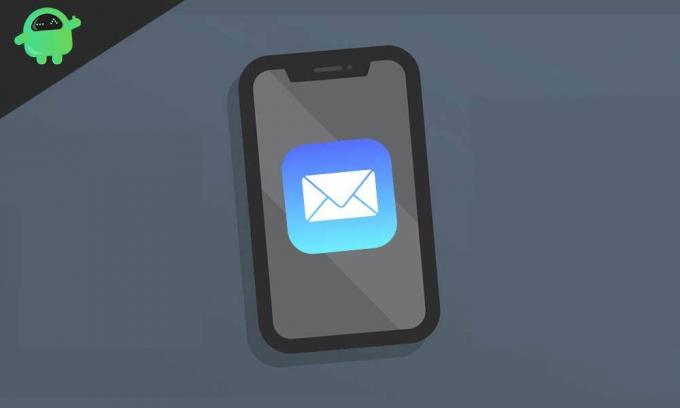
Bagaimana cara memindahkan email dari sampah ke kotak masuk di iPhone atau iPad?
Sebelum mengetahui prosesnya, jelas Anda telah menambahkan akun email ke aplikasi email Anda. Tidak dapat diandalkan untuk tetap menggunakan aplikasi email, tetapi pertimbangkan bahwa Anda sedang menggunakannya.
Lihat Lebih Banyak - Bagaimana cara menonaktifkan Putar Otomatis Netflix untuk Acara dan Episode?
Mari dengan cepat melakukan proses langkah demi langkah untuk memindahkan email Anda dari sampah ke kotak masuk biasa di iPhone / iPad Anda.
- Buka aplikasi "Mail" di layar beranda iPhone Anda.
- Dari layar "Mailboxes" Anda, pilih folder "Junk".
- Ketuk tombol "Edit" di pojok kanan atas layar.
- Sekarang Anda dapat memilih satu per satu email yang ingin Anda pindahkan. Setelah semua email dipilih, ketuk tombol "Tandai" di sudut kiri bawah layar. (Di akun email yang berbeda, Anda harus mengetuk "Pindah" untuk mentransfer email dari sampah ke kotak masuk.)
- Pilih "Tandai sebagai Bukan Sampah" untuk menghapus tanda mail junk dan kembali ke kotak masuk. (Di akun email yang berbeda, pilih "Pindahkan" lalu "Keluar dari Sampah".)
Ini adalah cara sederhana dan mudah untuk memindahkan email dari sampah ke kotak masuk. Ini adalah folder sampah yang memungkinkan Anda mentransfer surat. Aplikasi email populer lainnya, Anda melihatnya sebagai folder spam, sedangkan di sini dikenal sebagai folder sampah di aplikasi. Anda memindahkan email dari sampah ke kotak masuk dan, pada saat yang sama, mengizinkan pengirim untuk mengirim email. Mengizinkan tidak berarti Anda akan menerima email dari pengirim; itu tergantung pada filter spam juga. Ini adalah proses yang sangat sederhana dan mudah.
Terlepas dari layanan email mana (Gmail, AOL, Yahoo, Outlook, dan sebagainya) yang Anda gunakan, aplikasi Mail mengklasifikasikan folder spam dari penyedia layanan email yang berbeda. Ini menunjukkan kepada Anda semua email spam di folder sampah. Dan jika Anda menggunakan folder sampah, maka Anda sepenuhnya dapat mengandalkan folder sampah untuk memindahkan email ke kotak masuk biasa secara teratur. Meski begitu, ada kemungkinan di mana sesuatu yang berharga dikategorikan sebagai sampah. Oleh karena itu, diperlukan pengelolaan kotak surat Anda untuk sering-sering memindahkannya dari sampah ke kotak masuk.
Periksa lebih lanjut – Bagaimana Cara Membuat Panggilan Video dengan Instagram di iPhone / iPad?
Penyedia layanan email mengategorikan email secara berbeda. Barang asli terkadang dipindahkan ke junk, itulah alasan untuk mengecek email dan kembali ke inbox. Ada item seperti buletin, kwitansi, email penting, peringatan transaksi bank, dan hal-hal lain yang perlu diambil. Semua hal seperti itu adalah sampah dan tidak disadari, yang harus diperiksa tepat waktu.
Apple Mac dilengkapi dengan aplikasi Mail yang sudah diinstal sebelumnya. Mereka juga dapat menggunakan metode yang sama di atas untuk memindahkan email dari folder sampah ke kotak masuk. Bahkan dimungkinkan juga untuk memulihkan item yang dihapus di aplikasi Mail Anda sebelumnya.
Bagaimana Anda mengelola email dengan menggunakan aplikasi Mail Apple di iPad / iPhone atau Mac? Apa tantangan, saran, pengalaman, dan pendapat tentang menggunakannya untuk cara yang lebih produktif? Beri tahu kami di bagian komentar di bawah. Juga, lihat kami Tip dan Trik iPhone, Tip dan trik PC, dan Kiat dan Trik Android jika Anda punya pertanyaan atau butuh bantuan. Terima kasih!
Nirav adalah pria yang suka mengetahui tentang teknologi terbaru dan produk baru. Dia dapat memberi Anda informasi terperinci tentang teknologi dan produk. Selain itu, dia suka membaca buku dan mengunjungi tempat-tempat baru.



